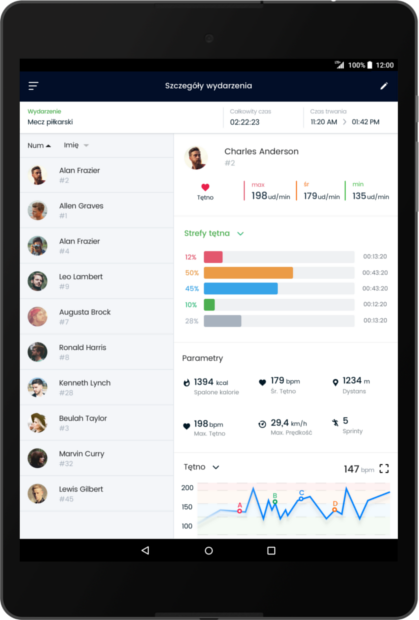Zobacz krok po kroku, jak możesz to zrobić z Systemem AiCOACH i przekonaj się sam, jakie to proste! Czego będziesz potrzebował? Połączone z internetem urządzenie mobilne (np. telefon lub tablet spełniający wymagania Systemu AiCOACH) z zainstalowanymi aplikacjami AiCOACH Teams oraz AiCOACH Trainer.
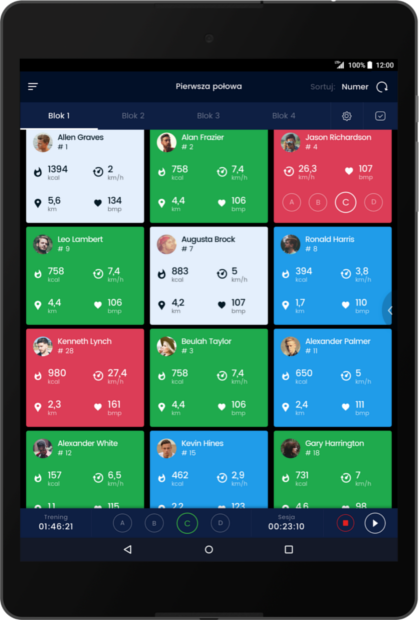
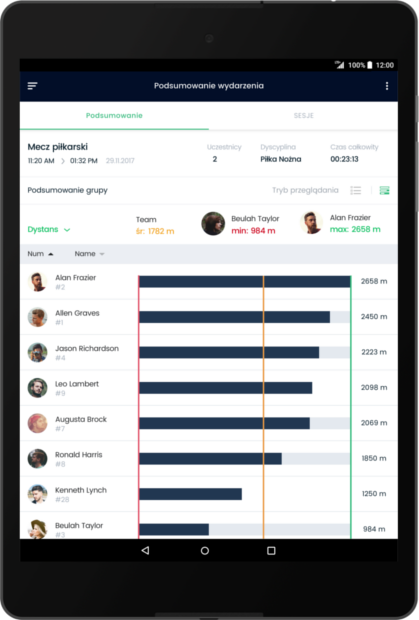
Uruchom aplikację AiCOACH Teams oraz załóż swoje konto. Pamiętaj także o zakupie subskrypcji w aplikacjach AiCOACH Teams oraz AiCOACH Trainer. Sam zdecyduj, na jaki okres czasu chcesz kupić swoją subskrypcję - możesz użyć także kodów zniżkowych! Jako trener możesz również wykupić subskrypcje dla swoich zawodników.
Rozwiń menu nawigatora klikając w trzy poziome kreski w lewym górnym rogu. Następnie wybierz "Organizacje" i w prawym dolnym rogu kliknij w pomarańczowy przycisk (+). Następnie wgraj logo, wpisz nazwę swojej organizacji lub klubu oraz opcjonalnie dodaj pozostałe informacje i kliknij w znak potwierdzenia w prawym górnym rogu.
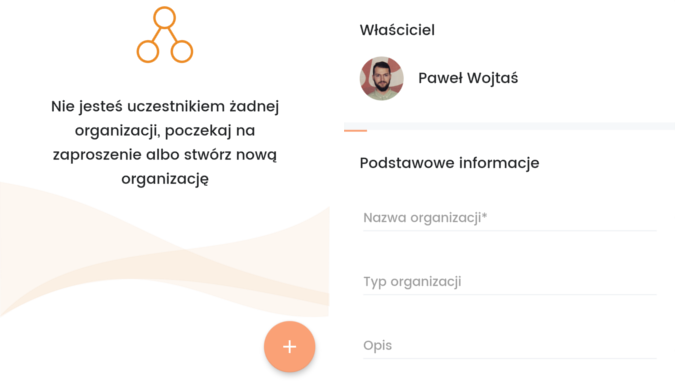
Wybierz utworzoną przez Ciebie organizację i kliknij w "Grupy", a następnie w prawym dolnym rogu kliknij w pomarańczowy przycisk (+). Następnie wgraj logo, wpisz nazwę swojej grupy oraz opcjonalnie dodaj opis grupy i kliknij w znak potwierdzenia w prawym górnym rogu. Ostatnim krokiem jest dodanie nowych Użytkowników - może to być zawodnik lub uczestnik grupy. Wpisz adresy e-mail osób, które chcesz dodać do grupy - ważne, aby wybrane przez Ciebie osoby miały aktywny dostęp do aplikacji AICOACH Teams.
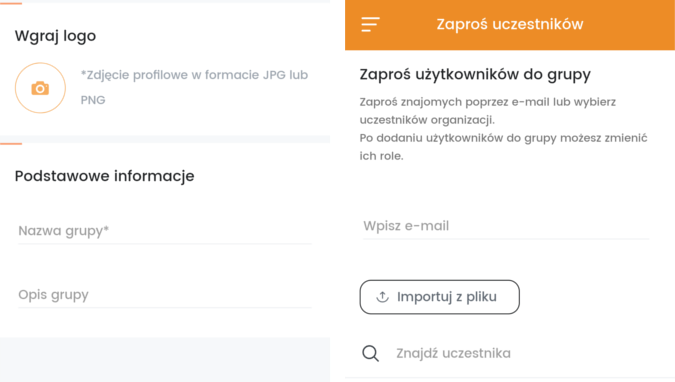
Wydarzeniami mogą być mecze lub treningi, czyli wszystkie aktywności, podczas których będą monitorowani zawodnicy. Wybierz grupę w której chcesz zaplanować wydarzenie, a następnie wejdź w “Wydarzenia” i w prawym dolnym rogu kliknij w pomarańczowy przycisk (+). Wpisz nazwę wydarzenia oraz dodaj pozostałe wymagane informacje.
Do listy uczestników automatycznie dodawani są użytkownicy obecni w grupie - jeżeli ktoś dołączy do grupy po zaplanowaniu wydarzenia, trzeba będzie dodać ich ręcznie.
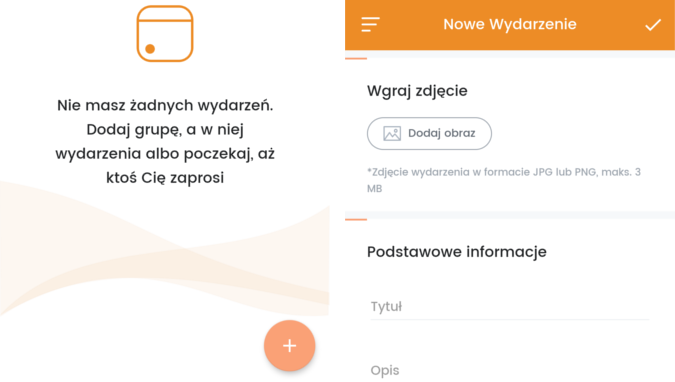
Uruchom aplikację AiCOACH Trainer oraz kup swoją subskrypcję dla aplikacji AiCOACH Trainer, a gdy zbliża się zaplanowane przez Ciebie wydarzenie, wejdź w “Wydarzenia” z menu, klikając w trzy poziome kreski w lewym górnym rogu. Wybierz zaplanowane wcześniej przez Ciebie Wydarzenie w aplikacji AiCOACH Teams, które chcesz wystartować i spośród wybranej listy zawodników sprawdź ich obecność. Jeśli zawodnicy stoją obok Ciebie i mają włączoną aplikację AiCOACH Tracker, system może sam odznaczyć ich obecność.
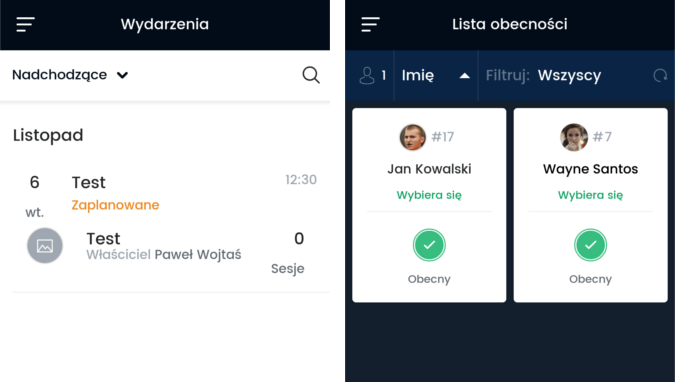
Utwórz sesję u dołu ekranu wydarzenia i po prostu ją wystartuj, a wydarzenie zostanie automatycznie wystartowane wraz z pierwszą uruchomioną sesją, więc nie musisz robić tego oddzielnie. Sesje można stworzyć wcześniej przed rozpoczęciem lub podczas trwania wydarzenia. Cały trening powinien być podzielony na sesje pod względem podobieństwa. Staraj się nie łączyć zupełnie różnych aktywności w jednej sesji, ponieważ w przyszłości trudno będzie sprawdzić prawidłowości danego rodzaju sesji. Idealnym przykładem jest mecz piłkarski, gdzie sesje to: rozgrzewka, pierwsza połowa, oraz druga połowa.
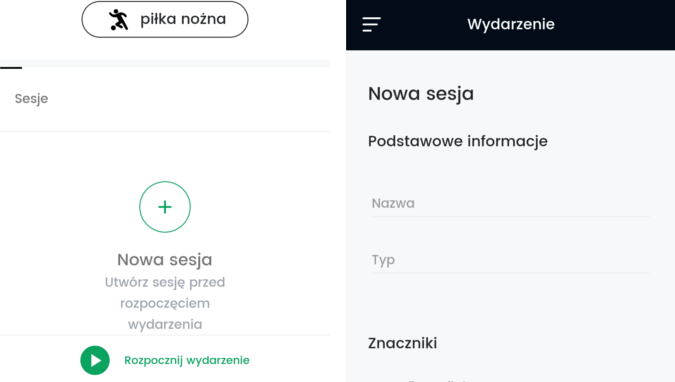
W trakcie trwania wydarzenia monitoruj wyniki swoich zawodników w czasie rzeczywistym, prowadź z nimi jednostki treningowe wymagające osiągnięcia przez zawodników odpowiedniej strefy tętna lub prędkości. Obserwuj stopień przetrenowania, wady postawy, przeciążenia oraz kilkadziesiąt innych zmiennych i wskaźników ważnych dla każdego trenera i zawodnika.
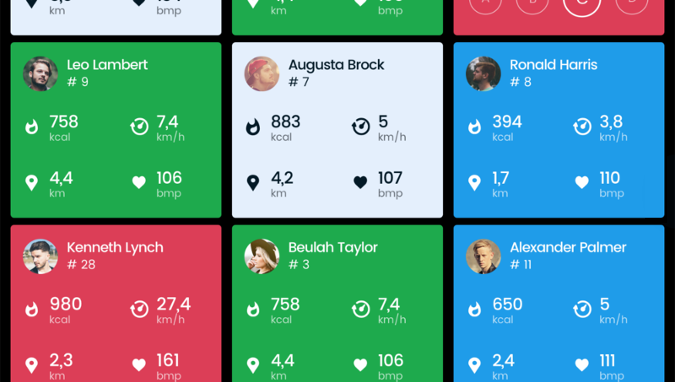
Gdy trening lub mecz zbliża się do końca, zatrzymaj wydarzenie i zobacz podsumowania swoich zawodników. Możesz obserwować podsumowania zarówno każdej sesji oddzielnie lub całego wydarzenia. Do dyspozycji masz kilka typów podsumowań całego zespołu oraz każdego zawodnika oddzielnie.
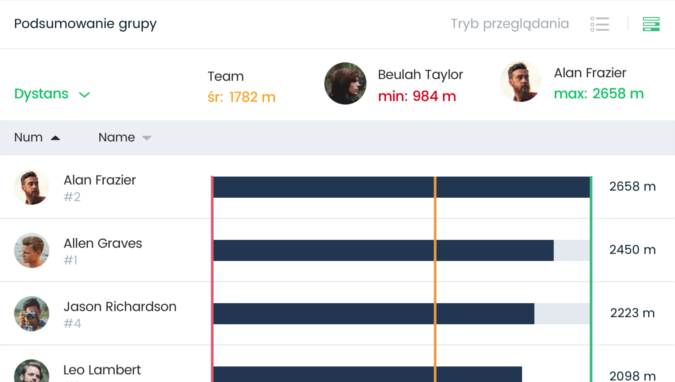
Trenerze, pamiętaj o tym, aby każdą sesję korzystającą z GPS startować dopiero wtedy, gdy Twoje urządzenie ma połączenie z internetem oraz gdy znajdujesz się na otwartej przestrzeni, a nie wewnątrz budynku. Ikony GPS na ekranie sprawdzania obecności powinny mieć kolor zielony (telefony zawodników uzyskały odczyty lokalizacji o wystarczającej precyzji) - zagwarantuje to poprawność działania systemu AiCOACH. Ważne jest, aby dać czas systemowi GPS na znalezienie lokalizacji przed uruchomieniem pierwszej sesji.